Każdy, kto kiedykolwiek grał w grę online, wie, czym jest rodzaj NAT - i zazwyczaj nie ma to dobrych konsekwencji, ponieważ błędy NAT zwykle uniemożliwiają ludziom wspólną zabawę. Problem tylko się pogarsza, gdy mamy do czynienia z podwójnym NAT.
Podwójny NAT niekoniecznie jest zły. Możesz nawet tego nie zauważyć, chociaż może to spowodować nieprzewidziane problemy z niektórymi aplikacjami i sprzętem. Niektóre z nich są związane z usługami, które wymagają obsługi UPnP (Universal Plug-and-Play) lub ręcznego przekierowania portów.

Ale czym dokładnie jest podwójny NAT i jak można rozwiązać problemy, które Może powstać? Odpowiedzmy tutaj na oba pytania.
Co to jest podwójny NAT?
NAT jest skrótem od Network Address Translation. W ten sposób router tłumaczy publiczny adres IP - ogólną sieć udostępnioną przez dostawcę usług internetowych - na prywatny adres IP komputera i sieci domowej. Router jest odpowiedzialny za NAT.
Dodając drugi router do sieci, tworzysz drugi NAT. W wielu przypadkach posiadanie podwójnego NAT nie stwarza problemów - jednak sprawia, że przekierowanie portów jest prawie niemożliwe i może powodować problemy z uniwersalną funkcją Plug and Play.
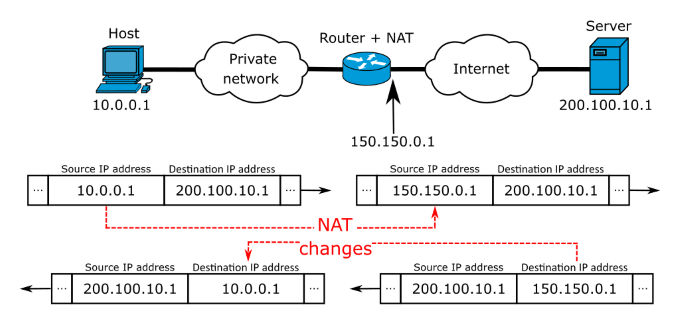
To powiedziawszy, jeśli powoduje to problemy z siecią, możesz wykonać kilka czynności.
In_content_1 all: [300x250] / dfp: [640x360]->Usuń router ISP ze swojej sieci
Najprostszym sposobem na poprawienie podwójnego NAT jest pozbycie się jednego z routerów, który powoduje problem. Jeśli masz podłączone dwa routery, ale tak naprawdę nie potrzebujesz jednego, po prostu użyj routera dostarczonego przez usługodawcę internetowego.
Jeśli jednak zużywasz dużo energii, to rozwiązanie prawdopodobnie nie jest dla Ciebie najlepszym rozwiązaniem. Routery dostarczane przez dostawców usług internetowych nie mają funkcji, które mają droższe opcje. W takim przypadku możesz usunąć router ISP z sieci.
Podłącz kabel sieciowy z modemu do portu WAN w osobistym routerze. Po podłączeniu sieci należy zalogować się do menu ustawień routera i skonfigurować je.
Jak skonfigurować router

Logujesz się do routera przez przeglądarkę, wpisując adres IP routera w pasku adresu. Większość routerów używa adresu 192.168.1.1 jako domyślnego adresu IP, ale to się różni. Jeśli nie jesteś pewien, musisz znaleźć adres IP swojego routera.
Wyświetl terminal wiersza poleceń na komputerze, wpisując cmdw Uruchom.Gdy pojawi się terminal, wpisz ipconfig.Na wyświetlonym ekranie przewiń w dół, aż znajdziesz Brama domyślna. Liczba obok to adres IP routera.
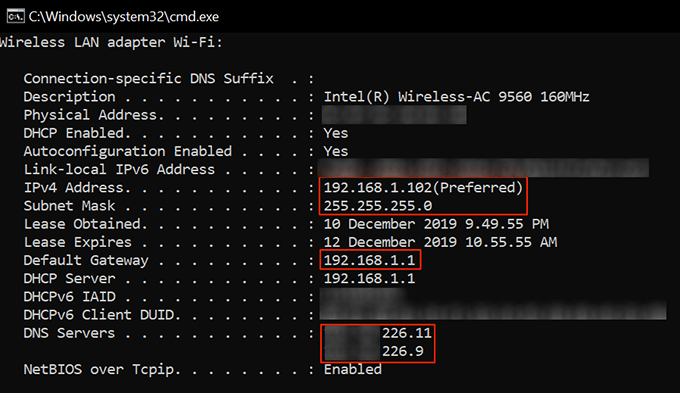
Po znalezieniu adresu będziesz musiał zalogować się przy użyciu nazwy użytkownika i hasła do routera. Zwykle znajduje się na spodzie urządzenia, ale jeśli chcesz, możesz zmienić domyślną nazwę użytkownika i hasło.
Po zalogowaniu trzeba będzie zmienić różne ustawienia, ale te ustawienia różnią się w zależności od routera i usługodawcy internetowego. Jeśli nie wiesz, jak postępować, skontaktuj się z dostawcą usług internetowych w celu uzyskania pomocy lub sprawdź jego witrynę internetową - większość dostawców usług udostępnia szczegółowe informacje dla użytkowników online.
Włącz tryb mostka na routerze
Inne rozwiązanie problemu podwójnego NAT można znaleźć w konfiguracji trybu mostu na routerze. Tryb mostka wyłącza funkcję NAT routera i pozwala mu działać jako serwer bez konfliktu adresów IP - innymi słowy, przekazuje ustawienia routera początkowego.
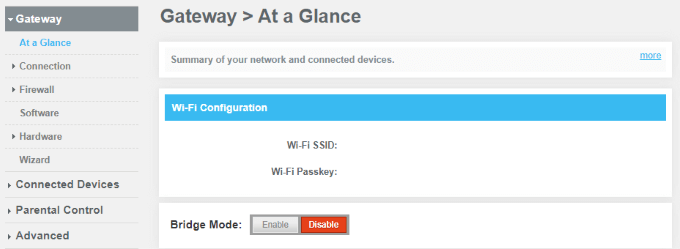
W niektórych przypadkach nie będziesz mieć do tego dostępu, zwłaszcza jeśli używasz routera dostarczonego przez usługodawcę internetowego. Będziesz musiał zadzwonić do swojego usługodawcy internetowego i poprosić o przełączenie routera w tryb mostu. Jeśli jednak możesz skonfigurować ustawienia w routerze, jest to łatwa zmiana.
Zaloguj się do routera za pośrednictwem przeglądarki, aby uzyskać dostęp do jego ustawień konfiguracyjnych. Po zalogowaniu poszukaj opcji włączenia trybu mostu. To jest w innym miejscu w zależności od routera, ale czasami wystarczy kliknąć Włącz.Oczywiście skonfigurowanie routera po włączeniu jest czasami trudniejsze.
Jak naprawić podwójny NAT na Xbox
Jednym z miejsc, gdzie podwójny NAT jest problem, jest gra. Na przykład wielu użytkowników Xbox One napotkało komunikat o błędzie informujący, że w ich sieci wykryto podwójny NAT.
W grach potrzebujesz Open NAT lub NAT Type 1. Zapewnia to najszerszy zakres kompatybilności i umożliwia dołączenie do dowolnej gry lub sesji. Jeśli masz Umiarkowany NAT lub Nat typu 2, możesz połączyć się z większością sesji, ale będzie miał ograniczoną funkcjonalność.
Problemem jest NAT typu 3 lub Ścisły NAT. To sprawia, że dołączenie do czyjejś gry jest prawie niemożliwe. Jasne, gra dla jednego gracza nadal jest opcją, ale próba dołączenia do meczu online będzie sprawiać trudności.
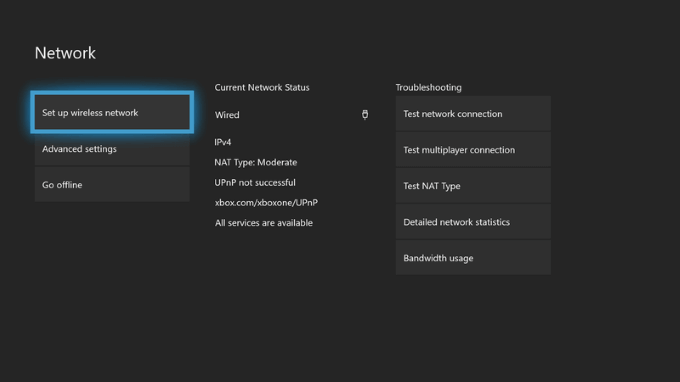
Podwójny NAT spowoduje problemy podczas próby grania w dowolny tryb dla wielu graczy, a nawet może uniemożliwić konsoli Xbox łączenie się z Internetem. Gdy pojawi się ten błąd, musisz wyeliminować problem, usuwając jeden z routerów lub włączając tryb mostu, jak pokazano powyżej.
Innym rozwiązaniem jest podłączenie konsoli Xbox bezpośrednio do routera za pomocą kabla Ethernet. W większości przypadków wyeliminuje to problem z podwójnym NAT - po prostu użyj pierwszego routera w sieci, a nie drugiego, jako punktu połączenia.
Wszystkie te rozwiązania mogą działać, aby rozwiązać podwójny błąd NAT. W większości przypadków nie potrzebujesz drugiego routera w swojej sieci. Jeśli pierwotny router nie jest wystarczająco silny, aby rozgłaszać sieć w całym domu, możesz użyć zapasowy router jako przedłużacz WiFi.